Introducción
Este documento describe cómo crear y recopilar el archivo de la Herramienta de informe de problemas (PRT) desde los terminales de Cisco 78XX/88XX Series.
Prerequisites
Requirements
Cisco recomienda que tenga conocimiento sobre estos temas:
- Cómo activar el acceso web en la configuración del terminal
- Conectividad de protocolo de Internet (IP) con el teléfono para acceder a la interfaz web del teléfono
Componentes Utilizados
La información que contiene este documento se basa en las siguientes versiones de software y hardware.
- Firmware del teléfono IP de Cisco versión 10.3(1) y posteriores
- En este artículo, se utiliza el teléfono Cisco 8845; sin embargo, la función PRT está disponible en estos teléfonos.
En la parte inferior de esta página, también puede recopilar un PRT del firmware 8821 11.0(4) y posterior.
Teléfonos serie 78XX con compatibilidad con PRT
- Cisco IP Phone 7811
- Cisco IP Phone 7821
- Cisco IP Phone 7841
- Cisco IP Phone 7861
Teléfonos serie 88XX con compatibilidad con PRT
- Cisco IP Phone 8811
- Cisco IP Phone 8821
- Cisco IP Phone 8841
- Cisco IP Phone 8845
- Cisco IP Phone 8851
- Teléfono IP 8851NR de Cisco
- Cisco IP Phone 8861
- Cisco IP Phone 8865
La información que contiene este documento se creó a partir de los dispositivos en un ambiente de laboratorio específico. Todos los dispositivos que se utilizan en este documento se pusieron en funcionamiento con una configuración verificada (predeterminada). Si tiene una red en vivo, asegúrese de entender el posible impacto de cualquier comando.
Antecedentes
La interfaz de usuario del terminal de Cisco Collaboration muestra información básica. Para resolver problemas complejos, recopile el archivo PRT. Consulte la sección Información relacionada para revisar el proceso descrito en este VÍDEO: Unified Communications Manager - Recopilación de herramientas de informes de problemas 7800 y 8800.
Con el firmware 10.3(1) y versiones posteriores, algunos terminales de colaboración de las series 78XX y 88XX admiten la función PRT.
Nota: el dispositivo Cisco DX650 también admite la función PRT, como se muestra en las preguntas frecuentes sobre DX650: ¿Cómo se crea un informe de problemas?. Sin embargo, este documento se centra en los terminales de colaboración de las series 78XX/88XX.
Nota: el nivel predeterminado de registro de la consola del terminal de colaboraciones puede ser suficiente para el análisis básico. Si se necesitan depuraciones adicionales, consulte Cómo iniciar sesión en un teléfono IP de Cisco para establecer el nivel de depuración para obtener más información.
Advertencia: se requiere una captura de paquetes (pcap) del terminal para realizar un análisis concluyente. El procedimiento pcap se describe en Recopilación de una captura de paquetes desde un teléfono IP de Cisco.
Creación y recopilación de PRT
Pasos de resumen
Paso 1. Pulse el botón Settings del teléfono.
Paso 2. Vaya a Información del teléfono.
Paso 3. Pulse la tecla de función Informar de problema.
Paso 4. Seleccione Otro en la Descripción del problema.
Paso 5. Pulse la tecla programada Enviar del teléfono.
Paso 6. Vaya a la interfaz web del teléfono y seleccione Console Logs. Una vez en el sitio web de registros de la consola, desplácese hasta la parte inferior de la página y observe los Registros de la herramienta de informe de problemas. Descargar el archivo prt-xxxxxxxxxx.tar.gz
Nota: El archivo xxxxxxxxxx del nombre de ejemplo prt-xxxxxxxxxxx.tar.gz muestra la fecha y la hora de creación del archivo PRT. Su aspecto es similar al siguiente: prt-20160721-163034-1C6A7AE05D37.tar.gz.
Pasos detallados de creación
Empiece en la pantalla de inicio del terminal.
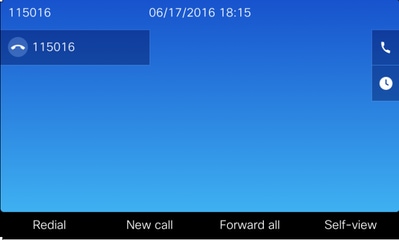
En el teclado del terminal, pulse el botón Settings.

En el menú Aplicaciones, pulse Información del teléfono como se muestra en la imagen.
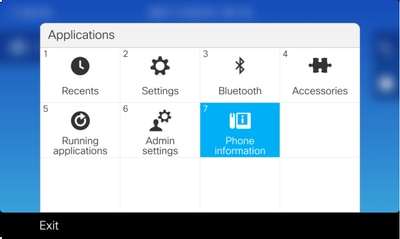
El botón Report problem aparece en una cinta negra en la parte inferior de la pantalla.
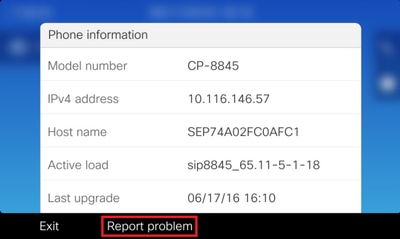
La pantalla Herramienta de informes de problemas se muestra en el teléfono. Introduzca la fecha y la hora que indican cuándo se produjo el problema.
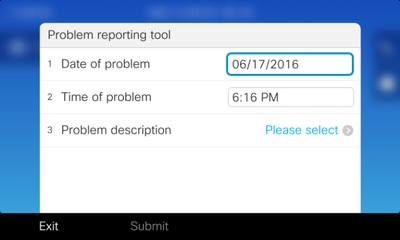
Una vez introducida la fecha y la hora del problema, pulse la descripción del problema
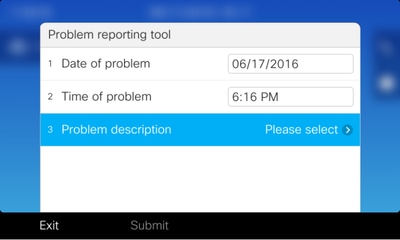
Realice una selección en la lista Descripción del problema. Este ejemplo muestra que la opción Phone disconnect or reboot está seleccionada como descripción del problema.
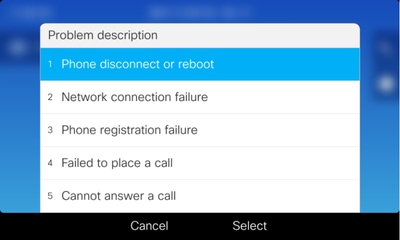
La página de la herramienta de informes de problemas se abre con el botón Enviar activado.
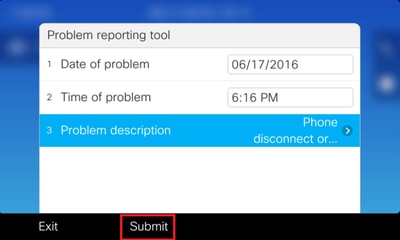
Los registros de recopilación se muestran en la pantalla al hacer clic en el botón de envío, como se muestra en la imagen.
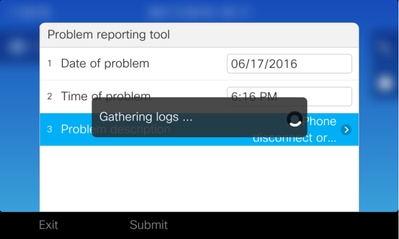
Se muestra un error en la pantalla del teléfono. Ignore este error, ya que es posible acceder al archivo PRT desde la interfaz web del teléfono.

Sugerencia: para evitar este mensaje de error, consulte Mejora de la carga de la herramienta de informe de problemas.
Pasos detallados de recopilación
Para navegar hasta la interfaz web del teléfono, introduzca la dirección IP del teléfono en un navegador web.
Nota: Para habilitar el acceso Web, consulte Habilitación del Acceso Web en el Teléfono .
Nota: En las versiones de software más recientes, el error que aparece en la pantalla del teléfono indica la ruta en la que se almacena el último PRT y no se muestra en el teléfono IP. El archivo PRT se puede recopilar directamente desde el teléfono IP una vez que se haya revisado el nombre de archivo en el registro de eventos. Este método se puede utilizar para teléfonos IP no registrados, como los de MRA.
Haga clic en Console logs como se muestra en la imagen.
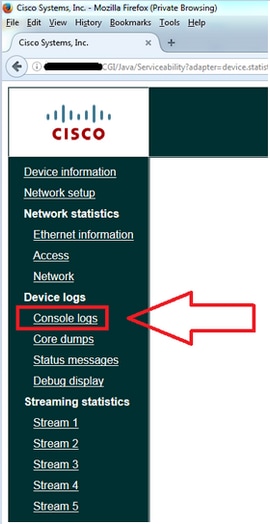
En la parte inferior de la página Console logs, encontrará la sección Problem Report Tool Logs como se muestra en la imagen.
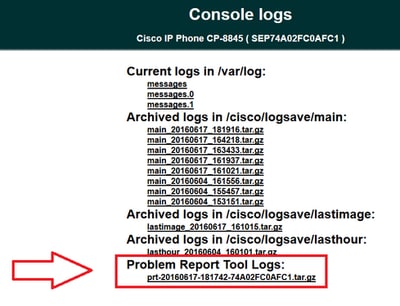
Haga clic en el PRT que desee. Aparece una nueva ventana emergente para que descargue el archivo prt-xxxxxxxxxx.tar.gz.
Nota: el archivo se puede descargar automáticamente en función de la configuración del navegador.
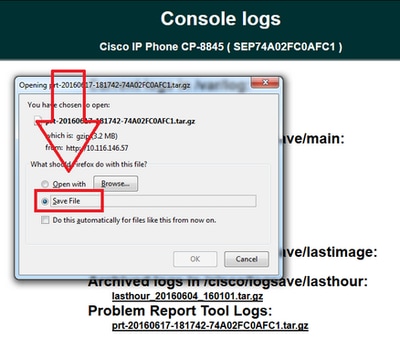
Procedimiento de recopilación PRT para el teléfono IP 8821
Paso 1. Pulse el botón de flecha hacia abajo para seleccionar Settings (Parámetros) en el teléfono.
Paso 2. Vaya a Información del teléfono.
Paso 3. Vaya a Informe de problemas.
Paso 4. Pulse la tecla programada Enviar del teléfono.
Paso 5. Vaya a la interfaz web del teléfono y seleccione Console Logs. Configure el sitio web de registros de la consola, desplácese hasta la parte inferior de la página y observe los Registros de la herramienta de informe de problemas. Descargar el archivo prt-xxxxxxxxxx.tar.gz
Pasos de creación detallados para el teléfono IP 8821
Empiece por la pantalla de inicio del dispositivo 8821. Luego presione el botón abajo en el teclado para seleccionar Settings.
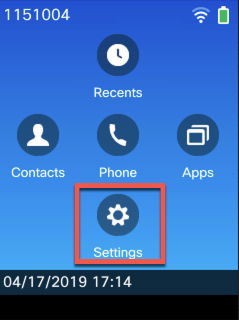
Seleccione Phone information como se muestra en esta imagen:
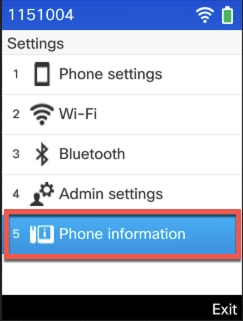
A continuación, seleccione Report problem como se muestra en esta imagen:
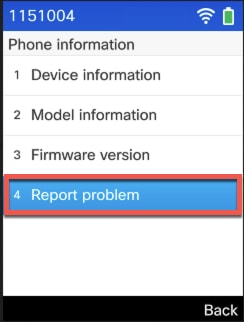
Haga clic en Submit (Enviar).
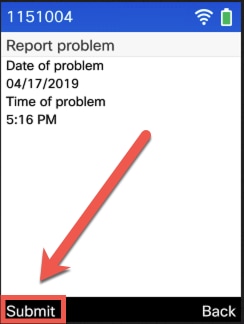
Pasos detallados de recopilación del teléfono IP 8821
Inicie sesión en la interfaz web de 8821 y seleccione Console logs.
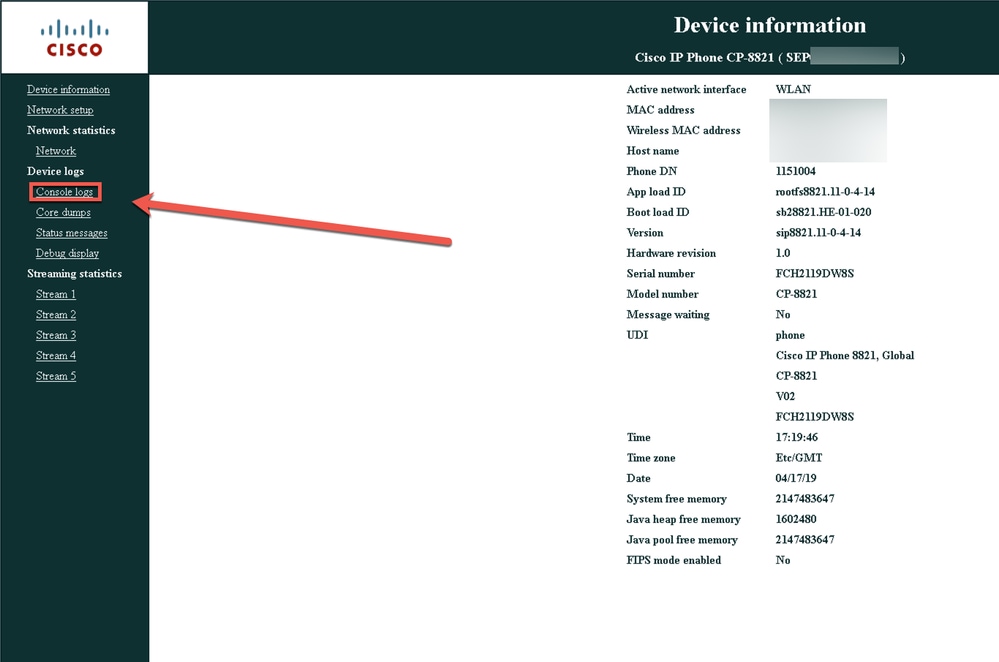
A continuación, seleccione Registro de la herramienta de informe de problemas como se ve aquí para descargar el archivo PRT.
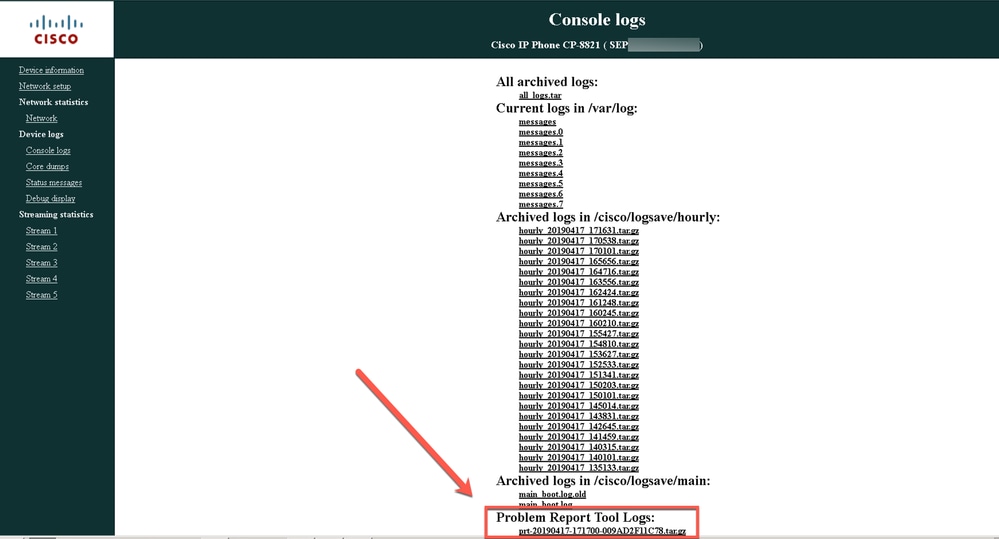
Información Relacionada

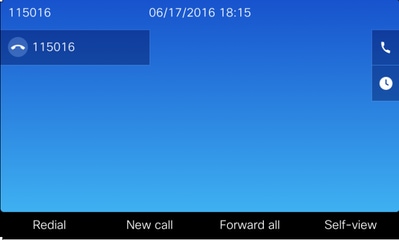

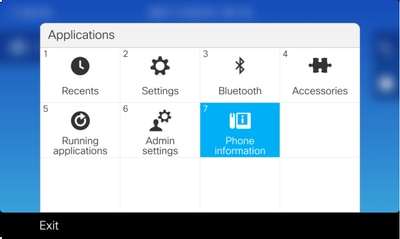
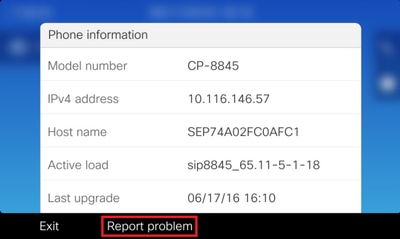
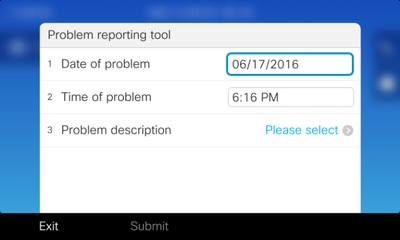
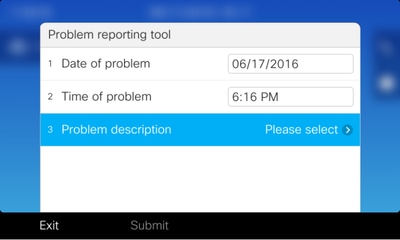
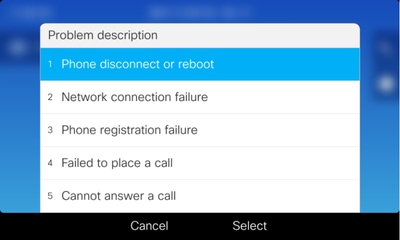
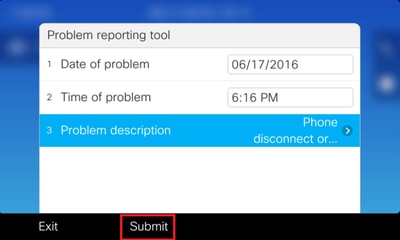
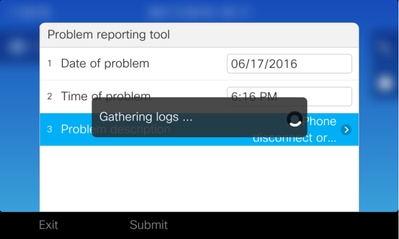

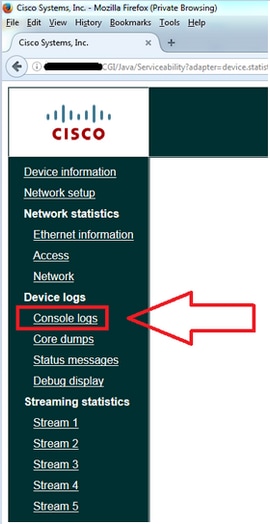
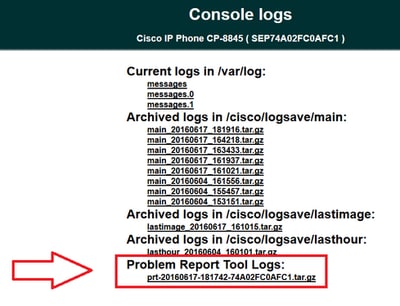
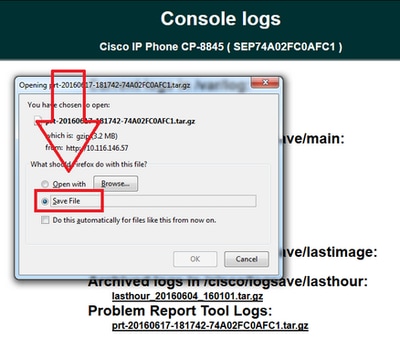
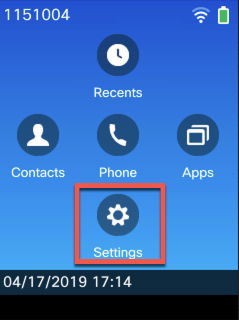
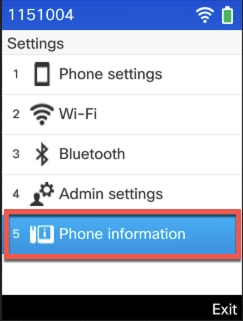
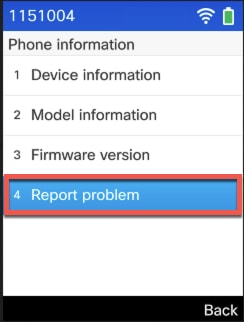
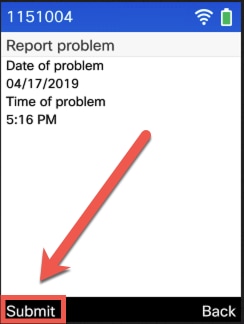
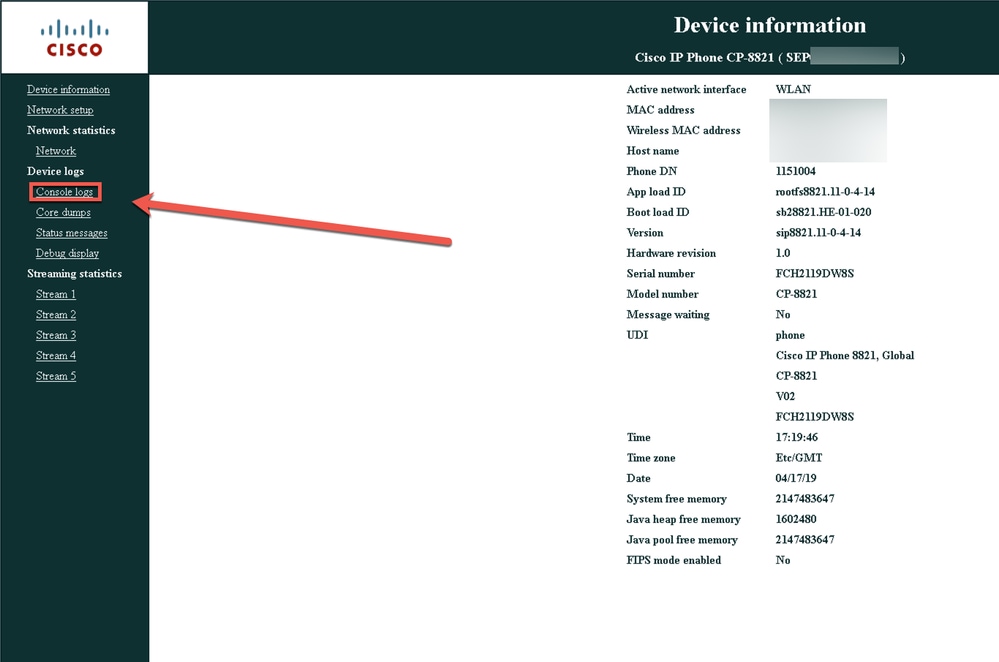
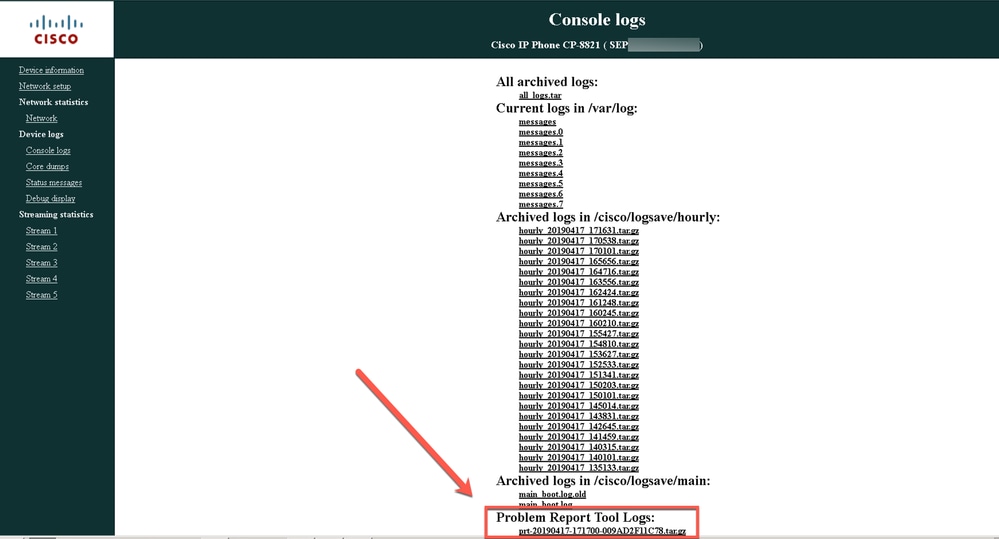
 Comentarios
Comentarios